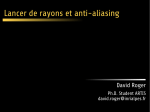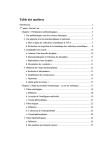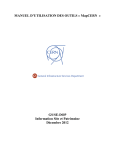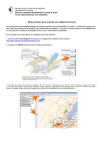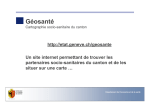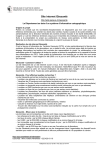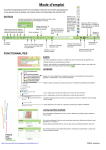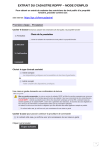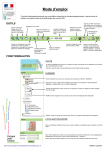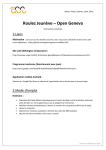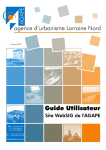Download MANUEL D`UTILISATION DES OUTILS DU « Gis Portal » GS/SE
Transcript
MANUEL D’UTILISATION DES OUTILS DU « Gis Portal » GS/SE-DOP Information Site et Patrimoine Novembre 2014 Manuel d’utilisation des outils du « Gis Portal » du CERN TableofContents 1 Introduction ............................................................................................................................. 3 2 Aide ......................................................................................................................................... 3 3 Interface ................................................................................................................................... 3 4 Navigation ............................................................................................................................... 5 5 Recherche ................................................................................................................................ 5 6 Ajout de données ..................................................................................................................... 6 7 Table des matières ................................................................................................................... 7 8 Interrogation des données ........................................................................................................ 7 9 Outil de dessin 10 Outil de mesure .............................................................................................................. 9 ............................................................................................................. 9 11 Outil d’impression ....................................................................................................... 10 12 Outil de sauvegarde de cartes ................................................................................. 12 13 Résultats ................................................................................................................................ 12 14 Extraction de données............................................................................................................ 14 15 Conclusion ............................................................................................................................. 14 GS/SE-DOP Information Site et Patrimoine 2 Manuel d’utilisation des outils du « Gis Portal » du CERN 1 Introduction Les applications du GIS PORTAL permettent aux utilisateurs intranet du CERN, de consulter les données du service, Information du Site et du Patrimoine et du Système d'Information du Territoire Genevois (SITG), recueillies pour l’ensemble des infrastructures du site. Les applications permettent à tout utilisateur d’obtenir, facilement et rapidement, les informations accessibles sur la base de données géographique gérée par la section GS/DOP – Information Site et Patrimoine. 2 Aide Une aide vidéo est disponible en ligne sur le site du SITG. Celle-ci est applicable dans sa globalité pour les applications CERN. 3 Interface Au démarrage, nous accédons à l’interface suivante, celle-ci se compose des éléments suivants : Carte secondaire Carte principale Couches affichées Recherche/Ajout de données GS/SE-DOP Information Site et Patrimoine Bird’s eye/Street View 3 Manuel d’utilisation des outils du « Gis Portal » du CERN Les résultats des sélections sont affichés dans une fenêtre, accessible depuis le bouton situé en bas à gauche de la vue principale. La fenêtre principale affiche les résultats graphiques ou textuels des requêtes effectuées. On y retrouve également différentes barres d’outils. La barre d’outils plan que l’on souhaite afficher. permet de choisir le fond de Outils impression (développé au chapitre 11) Outils interrogation (développé au chapitre 6) Outils de navigation (développé au chapitre 4) Outils de mesure (développé au chapitre 10) Outils de dessin (développé au chapitre 9) Outils de sauvegarde (développé au chapitre 12) Cette fenêtre fournit un plan de situation de la zone étudiée, il est également possible de choisir un facteur d’échelle qui sera le mieux adapté à la vue souhaitée. Dans cette fenêtre, nous avons le choix entre deux vues interactives : Bird’s eye et Street View. Bird’s eye : il s’agit d’une vue aérienne oblique. Les outils permettent : de zoomer sur la vue, d’effectuer des rotations ou de se placer selon les points cardinaux. Enfin le dernier onglet permet d’afficher un plan de situation de la direction visée. Street View : Ce service permet de naviguer virtuellement dans les rues publiques grâce une vue à 360°. En ce qui concerne le CERN, les vues proposées sont uniquement prises depuis la route de Meyrin. NB : Ces deux dernières fenêtres apparaissent en cliquant sur le bouton (+) droite. GS/SE-DOP Information Site et Patrimoine situé en haut à 4 Manuel d’utilisation des outils du « Gis Portal » du CERN La table des matières recense l’ensemble des couches de données ouvertes, pouvant être affichées sur la fenêtre principale. Elle permet l’organisation des données et l’affichage de la légende pour chaque couche. Cette fenêtre permet d’accéder à la fonction de recherche sur les données du CERN mais aussi d’ajouter de nouvelles couches à la table des matières. 4 Navigation La navigation sur la fenêtre principale se fait à partir de l’icône : . Il donne accès à différentes options. : permet d’effectuer un zoom par création d’un cadran (ou utilisation de la mollette) : permet d’effectuer un zoom arrière par création d’un cadran (ou utilisation de la mollette) : permet d’effectuer des déplacements dans la fenêtre : repositionne la vue à son état initial : permet d’effectuer un retour à la vue précédente : permet de se déplacer dans les huit directions proposées : choix de l’échelle à partir de la boite de dialogue : choix de l’échelle à partir de la barre graduée 5 Recherche La recherche d’information permet de localiser une donnée sur le plan, celle-ci se fait à partir de l’onglet « Recherche CERN » situé en bas à gauche. GS/SE-DOP Information Site et Patrimoine 5 Manuel d’utilisation des outils du « Gis Portal » du CERN L’objet recherché est automatiquement sélectionné, la vue est centrée et zoomée sur l’objet. Celui-ci apparait entouré d’un liseré jaune pour son identification. Il apparait dans l’onglet résultat. Il est possible de supprimer la sélection: click droit sur l’objet puis supprimer. 6 Ajout de données Il est possible d’ajouter de nouvelles données sur la carte. Les données mise à disposition proviennent du CERN ou du SITG (Système d'Information du Territoire Genevois). Il faut utiliser l’onglet « Ajout de Données » situé en bas à gauche. Pour ajouter la ou les informations souhaitées il suffit de cocher la ou les cases correspondantes. Celles-ci s’affichent directement sur la carte et la couche correspondante se place automatiquement dans la table des matières. GS/SE-DOP Information Site et Patrimoine 6 Manuel d’utilisation des outils du « Gis Portal » du CERN 7 Table des matières Une fois l’information sélectionnée, il est possible de filtrer ce que l’on veut afficher en cochant ou non la couche. La transparence peut être modifiée afin de faciliter la compréhension. C’est également dans la table des matières que l’on peut consulter la légende correspondant à chaque couche en cliquant sur . 8 Interrogation des données Certaines données peuvent être interrogées en utilisant l’onglet . Il donne accès à différentes options. : cette icône nous donne, par un simple clique sur l’objet, l’ensemble des informations concernant de l’objet. GS/SE-DOP Information Site et Patrimoine 7 Manuel d’utilisation des outils du « Gis Portal » du CERN Pour utiliser les fonctions suivantes il faut préalablement avoir sélectionné une couche. Sélectionne les objets intersectant le rectangle. Sélectionne les objets points par points, double clique pour arrêter la sélection. Sélectionne les objets intersectant selon une droite, double clique pour arrêter la sélection. Sélectionne les objets intersectant selon un polygone, double clique pour arrêter la sélection. Sélectionne tous les objets apparaissant dans la fenêtre principale. GS/SE-DOP Information Site et Patrimoine 8 Manuel d’utilisation des outils du « Gis Portal » du CERN 9 Outil de dessin Il donne accès à différentes options. Dessine un point Editeur de texte Dessine un segment Symbologie Dessine un polygone Flèche de sélection Récupère la forme d’un objet Flèche de modification Création de zone tampon Supprime la sélection Supprime tous les graphiques créés La palette de couleur sert à paramétrer la symbologie des dessins créés. Le dessin est temporaire et ne peut être sauvegardé. Il apparait à l’impression. 10 Outil de mesure Il donne accès aux icônes suivantes : . La croix permet d’obtenir les coordonnées d’un point Le segment permet de mesurer la distance entre plusieurs points (double clique pour terminer) Le polygone permet de mesurer la surface et le périmètre d’un objet (double clique pour terminer) GS/SE-DOP Information Site et Patrimoine 9 Manuel d’utilisation des outils du « Gis Portal » du CERN La baguette mesure un objet et fournis l’ensemble des informations le concernant ainsi que son périmètre et sa surface L’outil de suppression supprime les objets créés avec les outils de mesure 11 Outil d’impression L’icône donne accès à la boite de dialogue suivante : GS/SE-DOP Information Site et Patrimoine 10 Manuel d’utilisation des outils du « Gis Portal » du CERN Deux configurations sont possibles : Format image Il est possible d’enregistrer une image de la carte créée (carte principale ou complémentaire). Il suffit de cliquer sur le choix correspondant. Une fois l’image produite, on obtient la boite de dialogue suivante. Elle permet d’enregistrer l’image dans le répertoire souhaité. Il est également possible d’effectuer un zoom sur l’image produite afin de constater si celle-ci est conforme aux attentes. NB : Cette configuration ne permet pas de joindre la légende correspondante, elle produit uniquement ce qui est affiché sur la carte. Format PDF Le format PDF permet d’éditer la carte mais également de fournir la légende associée. On peut choisir le type de mise en page et la qualité d’impression. Une fois le document produit il est téléchargeable depuis cette même boite de dialogue. On obtient un document du type suivant : GS/SE-DOP Information Site et Patrimoine 11 Manuel d’utilisation des outils du « Gis Portal » du CERN 12 Outil de sauvegarde de cartes Avec cet outil, il est possible de sauver la mise en page telle qu’elle est affichée à l’écran, dans un fichier .kmz que l’on importe par la suite, ou avec une URL. Les boutons disponibles sont les suivants : Permet d’importer une mise en page déjà enregistrée Sauvegarde la carte actuelle : couches actives et niveau de zoom. Fichier de sortie .kmz Crée une URL de la carte actuelle 13 Résultats Les résultats des différentes sélections sont affichés dans une fenêtre, accessible depuis le bouton situé en bas à gauche de la vue principale. GS/SE-DOP Information Site et Patrimoine 12 Manuel d’utilisation des outils du « Gis Portal » du CERN A partir des entités sélectionnées, on peut filtrer pour ne faire apparaitre que certaines couches. Exemple : Station et Reperes_Niveau. Les résultats sont classés selon la couche à laquelle ils appartiennent et qui lui correspond. efface celle A partir de l’onglet « Colonnes », il est possible de n’afficher que certains attributs concernant une donnée. Il suffit de cocher ceux qui nous intéressent. Dans chaque couche des « Outils » sont disponibles, notamment l’Export CSV et la recherche spatiale. L’export au format CSV édite un fichier texte comprenant l’ensemble des informations d’une entité. Chaque information est séparée par un point virgule ( ; ). Le fichier peut être ouvert dans Excel. La recherche spatiale permet d’exécuter une sélection à partir d’une première sélection. La requête peut être exécutée sur l’ensemble des données disponibles. Exemple : Soit un repère de nivellement comme première sélection. Dans notre cas, la recherche spatiale va sélectionner tous les bâtiments du CERN qui intersectent un cercle de rayon de 50m depuis le repère de nivellement. Les différentes opérations disponibles sont : sont intersecté(e)s sont contenu(e)s touchent la limite GS/SE-DOP Information Site et Patrimoine 13 Manuel d’utilisation des outils du « Gis Portal » du CERN 14 Extraction de données GIS Portal permet d’extraire des données et de les convertir au format « DWG ». Pour cela il faut se rendre sur la page du portail située à l’adresse : https://gis.cern.ch/gisportal/extraction.htm Il faut ensuite s’identifier pour récupérer les données. 15 Conclusion Ce manuel est applicable pour les applications du GIS Portals, en particulier le GIS Portal General et la planothèque. Bonne navigation. Le service Information du Site et du Patrimoine. GS/SE-DOP Information Site et Patrimoine 14